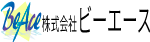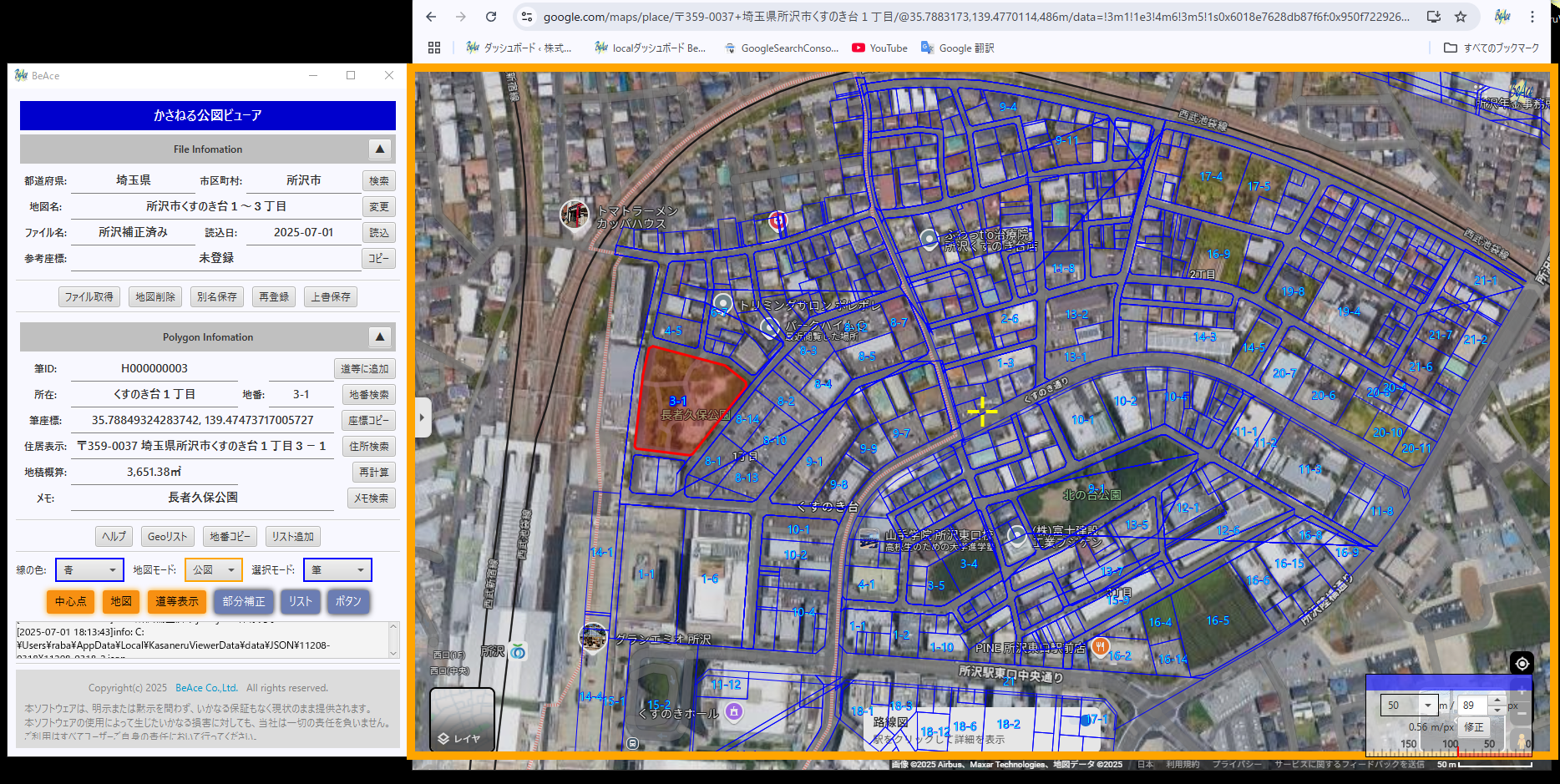保存先のフォルダ
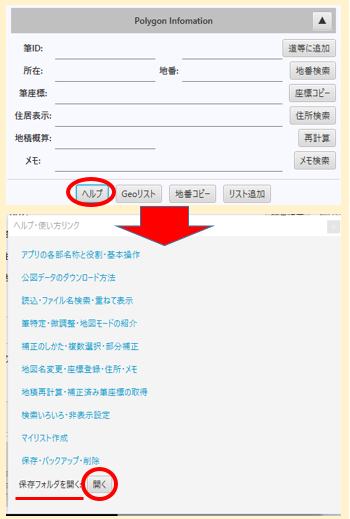
※ 保存先フォルダは
“C:\Users\[ユーザー名]\AppData\Local\KasaneruViewerData\”
に作成されます
アプリのアップデートなどを行った時にデータを引き継ぐため、保存先は変更しないでください
保存先フォルダは [ヘルプ] ボタンでヘルプパネルの一番下
保存フォルダを開く [開く] ボタンで表示できます
※ ファイル名は手動で変更すると、検索などができなくなります
公図データ(.xml, .json)
保存
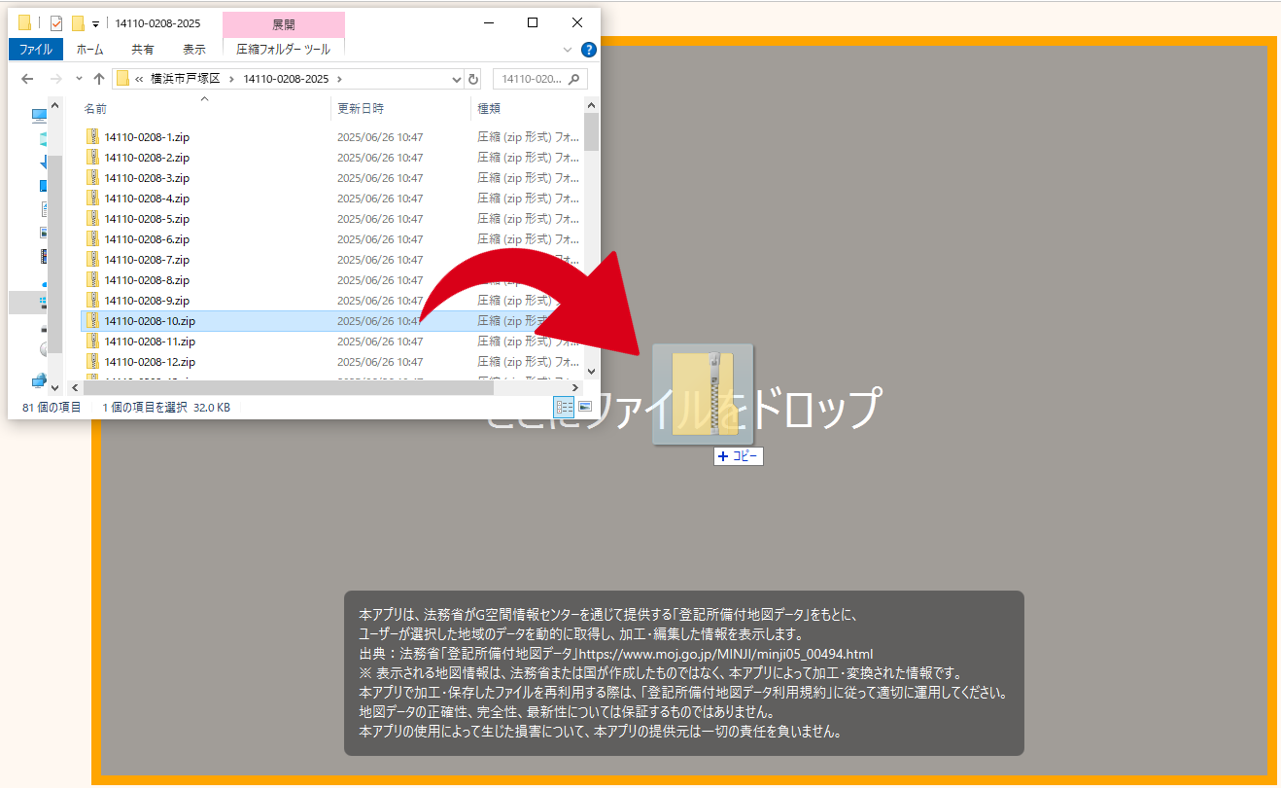
G空間情報センターからダウンロードした公図データ (.xml)
かさねる公図ビューアで保存したファイル (.json)は、
キャンバスにドロップ、又は読込ボタンから読み込んだ場合
必要な処理の後.jsonファイルとして自動で保存されます
※ 同名ファイルがある場合は、上書き保存されます
保存先は上記フォルダ → data → JSON → [市区町村コード]フォルダ で、G空間情報センターのファイル名がそのままファイル名になります
削除・[ファイル削除]パネルの使い方
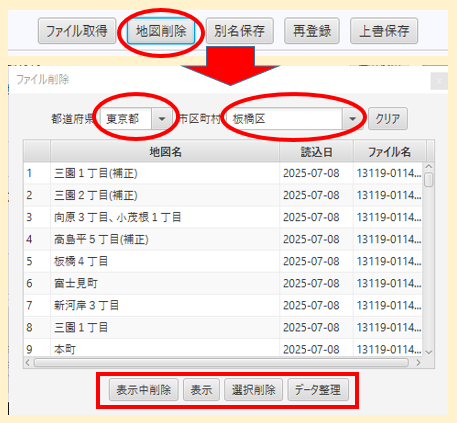
アプリに保存された公図データの削除はファイル削除パネルから行います
[地図削除] ボタンでファイル削除パネルが開きます
都道府県・市区町村を選択すると読込済みのファイル情報が表示されます
ボタン
[表示中削除]: 現在キャンバスに表示中の公図データを削除します
[表示]: パネルで選択した公図データを表示します
[選択削除]: パネルで選択した公図データを削除します
[データ整理]: 公図ファイル(.json) を手動で削除した場合にアプリ内部の読み込み済みリストを修正します
バックアップ・別名保存
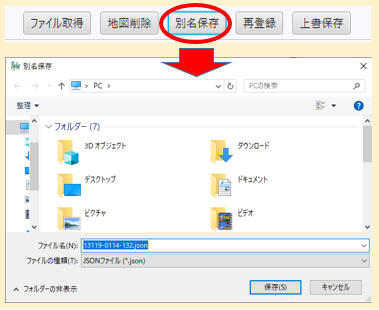
バックアップの作成や、別名での保存は [別名保存] ボタンからファイル選択ダイアログを開いて任意の場所に保存します
別名保存するとファイル名が別名保存した名前に変わります
※そのまま上書き保存すると別名保存したファイルが更新され、アプリ内のデータは更新されません
必要に応じてアプリに再登録してください
アプリに再登録
別名保存後、別名保存したファイルの読み込み後はファイル名が別名保存した名前に変わります
この場合アプリは別名保存ファイルを参照していて、上書き保存すると別名保存したファイルが更新されます
アプリ内のデータを更新するには再登録が必要です
[再登録] ボタンを押すと確認ダイアログが表示され、[OK] ボタンでアプリ内のデータが更新されます
ファイル名はオリジナルの名前に戻り、上書保存するとアプリ内のデータが更新されます
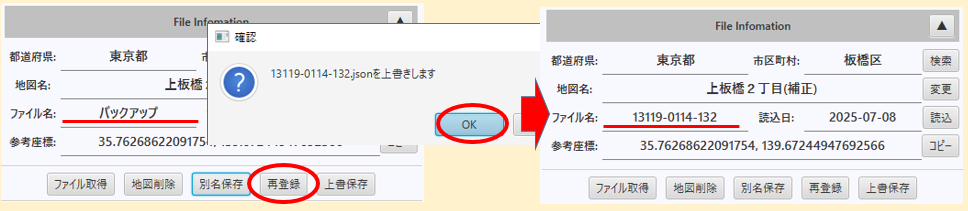
バックアップ作成の場合は名前を変えずに別フォルダに保存して、すぐに再登録をします
読み込むときは、ドロップするだけでアプリ内のデータとを上書きします
変換済データ (.geojson)
保存
G空間情報センターからダウンロードした変換済データ (.geojson)は処理後.jsonファイルとして自動で保存されます
保存先は → data → GeoCoordMap フォルダで、ファイル名はそのままです。
削除
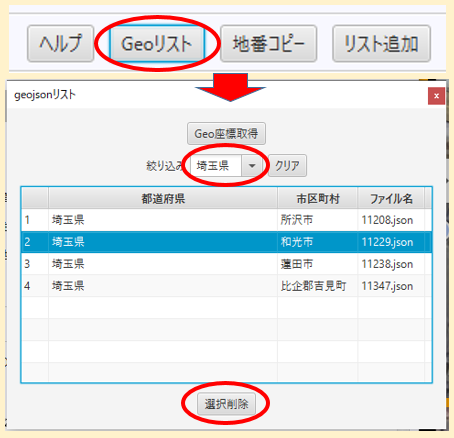
[Geoリスト] ボタンからGeojsonリストパネルを開きます
都道府県で絞り込み、不要なファイルを選択
[選択削除] ボタンで削除します
複数選択・削除も可能です
検索用ファイル (xxxxx-xxxx-search-list.csv )
検索用ファイル (xxxxx-xxxx-search-list.csv )は → data → SearchListCSV フォルダ にコピーされます
削除はエクスプローラーで直接削除してください
使い方の最初ページに戻る
1. ダウンロード・インストール